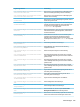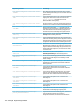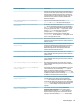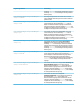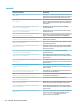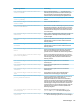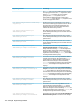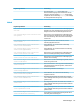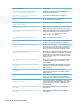HP ThinPro 6.2 Administrator Guide
Table Of Contents
- Einführung
- Übersicht über die Benutzeroberfläche
- Verbindungskonfiguration
- Verbindungstypen
- Citrix
- RDP
- VMware Horizon View
- VMware Horizon View – Einstellungen pro Verbindung
- VMware Horizon View-Sitzungen mit mehreren Monitoren
- VMware Horizon View-Tastenkombinationen
- VMware Horizon View-Multimedia-Umleitung
- VMware Horizon View-Geräteumleitung
- Ändern des VMware Horizon View-Protokolls
- Anforderungen für die VMware Horizon View HTTPS- und Zertifikatverwaltung
- Web Browser
- Zusätzliche Verbindungstypen (nur ThinPro)
- HP True Graphics
- Active Directory Integration
- Systemsteuerung
- Systeminformationen
- HP Smart Client Services
- Unterstützte Betriebssysteme
- Voraussetzungen für HP Smart Client Services
- Abrufen von HP Smart Client Services
- Anzeigen der Automatic Update-Website
- Erstellen eines Automatic Update-Profils
- Aktualisieren von Thin Clients
- Profile Editor
- Öffnen von Profile Editor
- Laden eines Clientprofils
- Anpassung von Clientprofilen
- Konfiguration eines seriellen oder parallelen Druckers
- Fehlerbeseitigung
- USB-Updates
- BIOS-Tools (nur Desktop-Thin Clients)
- Ändern der Größe der Flash-Laufwerk-Partition
- Registrierungsschlüssel
- Audio
- CertMgr
- ComponentMgr
- ConnectionManager
- ConnectionType
- DHCP
- Dashboard
- Display
- Domain
- Network
- Power
- SCIM
- ScepMgr
- Search
- Serial
- SystemInfo
- TaskMgr
- USB
- auto-update
- background
- config-wizard
- desktop
- entries
- keyboard
- logging
- login
- mouse
- restore-points
- screensaver
- security
- shutdown
- sshd
- time
- touchscreen
- translation
- usb-update
- users
- vncserver
- Index
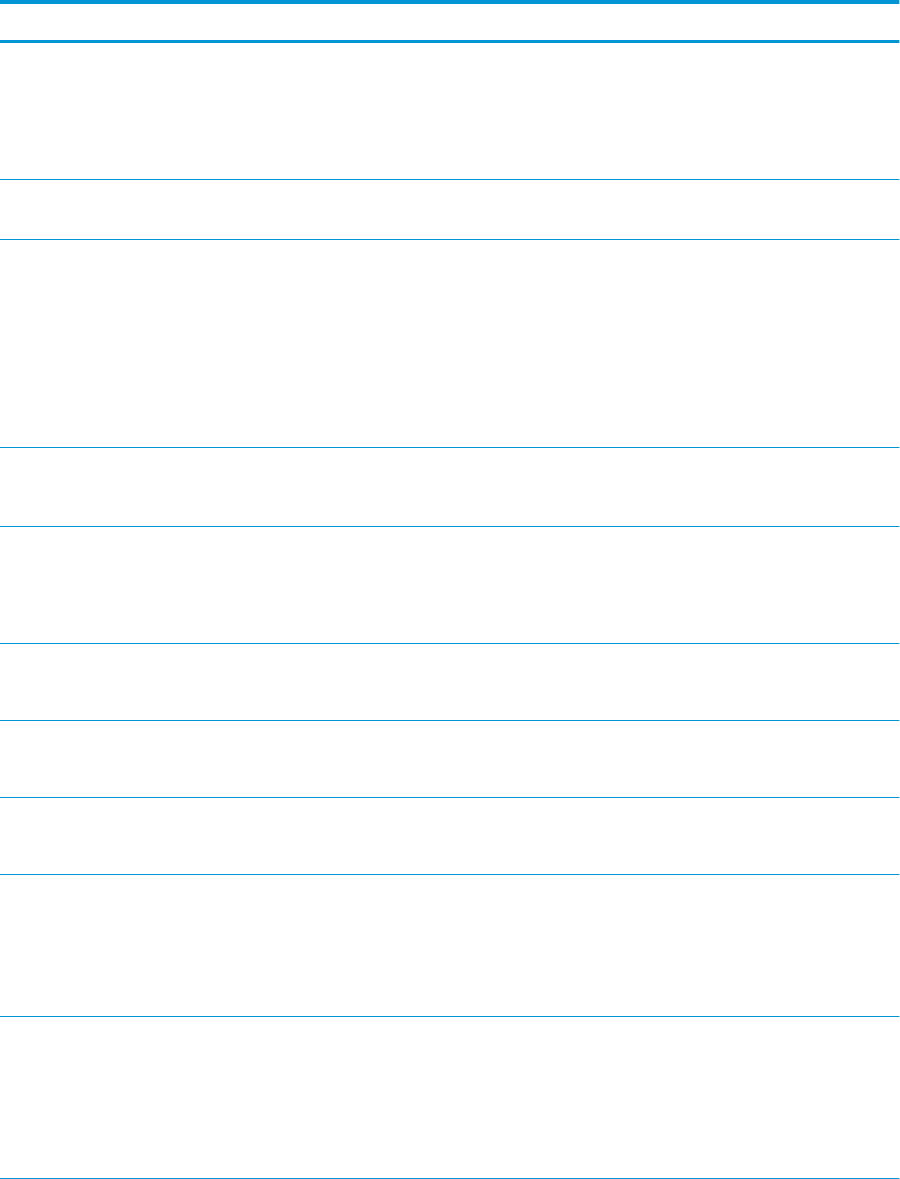
Registrierungsschlüssel Beschreibung
angezeigt wird. Ein höherer Wert bewegt den Verbindungstyp in
der Liste nach oben. Wenn der Wert auf 0 gesetzt ist, dann ist der
Verbindungstyp im Kongurationsassistenten nicht sichtbar ist
und wird als letzter in Connection Manager angezeigt. Typen der
Verbindungen mit derselben Priorität sind in alphabetischer
Reihenfolge aufgeführt.
root/ConnectionType/ssh/coreSettings/
serverRequired
Legt fest, ob ein Servername oder eine Adresse unused,
optional oder required für diesen Verbindungstyp ist.
root/ConnectionType/ssh/coreSettings/
stopProcess
Das Verhalten, das auftreten sollte, wenn connection-mgr
stop für diese Verbindung angefordert wird. Standardmäßig ist
dies
close, wodurch ein standardmäßiges Abbrechen-Signal an
den Vorgang gesendet wird. Wenn kill eingestellt ist, wird der
durch den appName angegebene Prozess zum Abbruch
gezwungen. Wenn
custom eingestellt ist, wird ein
benutzerdeniertes Ausführungsskript, angegeben durch
wrapperScript, mit dem Argument stop ausgeführt, um den
Prozess ordnungsgemäß zu beenden.
root/ConnectionType/ssh/coreSettings/watchPid
Wenn der Wert 1 ist, wird die unter dem Namen AppName
angegebene Verbindung überwacht. Dieser Schlüssel sollte keine
Änderung erfordern.
root/ConnectionType/ssh/coreSettings/
wrapperScript
Der Name des Skripts oder der Binärdatei, das bzw. die beim
Starten dieses Verbindungstyps ausgeführt werden soll. Dies ist
das primäre Skript, das alle Verbindungseinstellungen und
Befehlszeilenargumente für die Verbindung bedient. Dieser
Schlüssel sollte keine Änderung erfordern.
root/ConnectionType/ssh/gui/SshManager/name
Dieser Registrierungsschlüssel ist entweder intern verwendet
oder für zukünftige Verwendung reserviert. Der Wert sollte nicht
geändert werden.
root/ConnectionType/ssh/gui/SshManager/status
Dieser Registrierungsschlüssel ist entweder intern verwendet
oder für zukünftige Verwendung reserviert. Der Wert sollte nicht
geändert werden.
root/ConnectionType/ssh/gui/SshManager/title
Dieser Registrierungsschlüssel ist entweder intern verwendet
oder für zukünftige Verwendung reserviert. Der Wert sollte nicht
geändert werden.
root/ConnectionType/ssh/gui/SshManager/
widgets/address
Zum Einstellen des Status für das Widget Adresse in Secure Shell
Connection Manager. Durch die Einstellung active wird das
Widget in der Benutzeroberäche angezeigt und der Benutzer
kann mit ihm interagieren. Durch die Einstellung inactive wird
das Widget ausgeblendet. Durch die Einstellung read-only wird
das Widget im schreibgeschützten Modus angezeigt.
root/ConnectionType/ssh/gui/SshManager/
widgets/application
Zum Einstellen des Status für das Widget Anwendung ausführen
in Secure Shell Connection Manager. Durch die Einstellung
active wird das Widget in der Benutzeroberäche angezeigt
und der Benutzer kann mit ihm interagieren. Durch die Einstellung
inactive wird das Widget ausgeblendet. Durch die Einstellung
read-only wird das Widget im schreibgeschützten Modus
angezeigt.
root/ConnectionType/ssh/gui/SshManager/
widgets/autoReconnect
Zum Einstellen des Status für das Widget Automatische
Verbindungswiederherstellung in Secure Shell Connection
Manager. Durch die Einstellung active wird das Widget in der
Benutzeroberäche angezeigt und der Benutzer kann mit ihm
interagieren. Durch die Einstellung inactive wird das Widget
ConnectionType 111